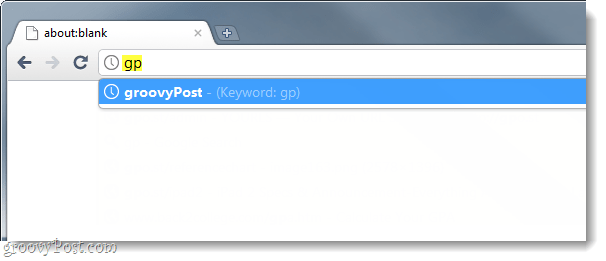Kako dodeliti tipko za bližnjico na tipkovnici pogosto uporabljenim zaznamkom Google Chrome
Bližnjice Google Chrome Google / / March 19, 2020
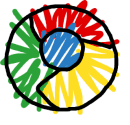
Iščete nekaj načinov, kako izboljšati Chrome? Ste vedeli, da vam Chrome omogoča nastavitev ključnih besed URLS, kar se res izkaže za bližnjico za obisk spletnih mest? Na žalost ključnih besed ni mogoče neposredno uporabiti za zaznamke, vendar lahko z bazo iskalnika z enostavnim delom dosežemo enak učinek.
Korak 1
V Chromu Vtipkajtechrome: // nastavitve / brskalnik v naslovno vrstico. Zdaj Kliknite the Upravljanje iskalnikov… Gumb.
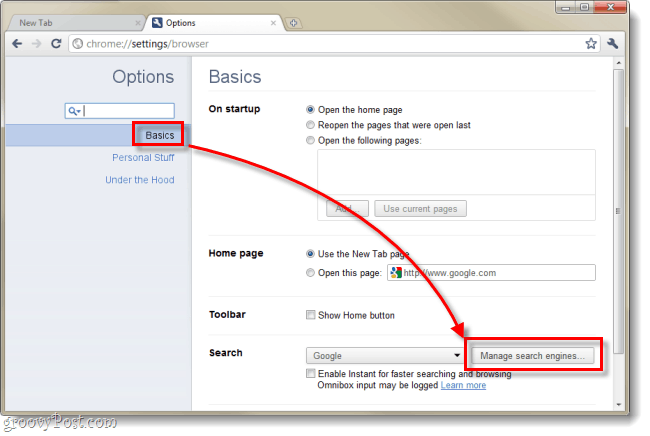
2. korak
V oknu iskalnika, ki se prikaže, pojdite navzdol Drugi iskalniki. Ta seznam samodejno ustvari Chrome, kadar uporabljate iskalno funkcijo na spletnem mestu. Srednji stolpec vsebuje bližnjice ključne besede.
- Dodajte nov iskalnik - V tem polju je ime vašega zaznamka, lahko ga poimenujete karkoli želite.
- Ključna beseda - Tukaj vstavite svoje bližnjice; lahko uporabite 1 črko, 2 črki ali karkoli želite.
- URL z% s namesto poizvedbe - Spletni naslov spletnega mesta, ki ga želite zaznamek.

Če želite dodati novo bližnjico, samo izpolnite prazna mesta in nastavite ključna beseda
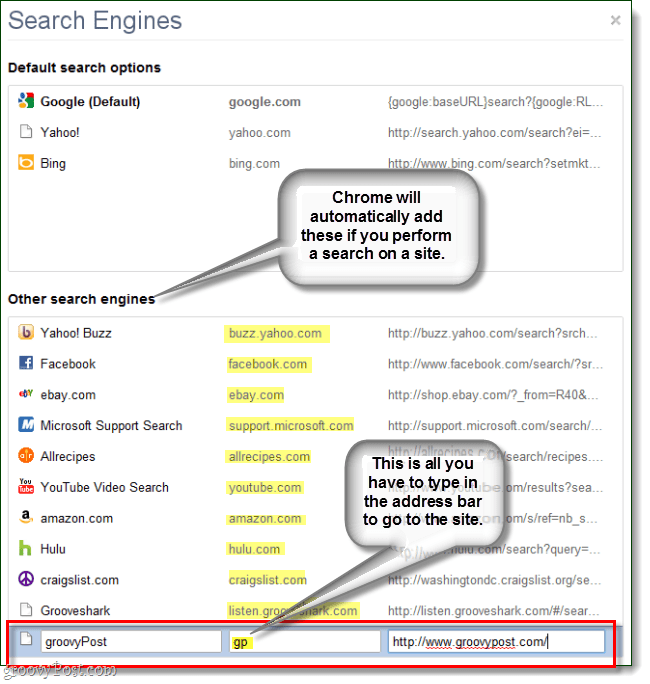
Prav tako lahko prilagodite samodejno ustvarjene bližnjice in jih spremenite v karkoli želite. Kot je prikazano spodaj, sem Hulu nastavil tako, da moram storiti samo to VtipkajteH v naslovno vrstico in pritisnite enter.
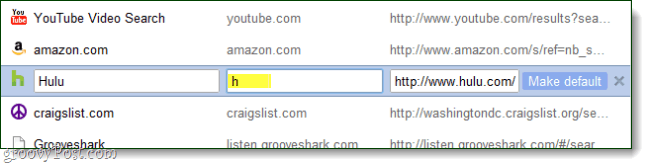
Končano!
Vaše bližnjice so zdaj nastavljene. Če jih želite preizkusiti, pojdite do naslovne vrstice in vnesite svoj ključna beseda torej Pritisnite vnesti. Zdaj bi lahko imeli dostop do svojih najljubših spletnih mest, ne da bi vtipkali celoten URL. Poleg tega namesto S klikom Vsakokrat uporabite naslovno vrstico!
Različni hitri gumbi za hitro izbiranje naslovne vrstice v Chromu:
- Ctrl + L
- Alt + D
- F6